u盘开机装系统教程
1、1.首先准备好一个空白的U盘,8G以上。

2、2.网上搜索一键重装系统PE软件,比如:小白一键重装系统PE,下载安装。
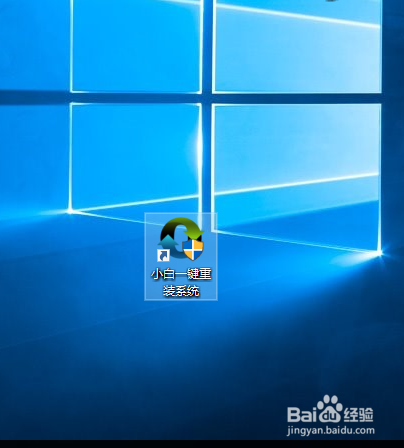
3、3.运行小白一键重装系统软件,第一步点击U盘启动,第二部点击U盘模式。

4、4.把U盘插入电脑,第一步选择我们的U盘,第二步点击一键制作启动U盘。(需要注意左下角“本机U盘启动快捷键F12”意思是安装系统前重启机器,快速单击F12进入小白PE安装系统界面,不同机器的启动快捷键也是不相同的,可用通过这个方法查看本机快捷键。)

5、5.在弹出界面中,单击确定。(需要注意点击确定后,U盘中数据会丢失,且无法恢复。)

6、6.确定后,会提示采用什么方法启动,我们选择BIOS启动。

7、7.选择PE版本中,我们可用点击查看说明来选择合适的版本,这里我选择“初级版”,点击确定。

8、8.在系统选择中,第一步根据选择我们需要安装的操作系统。这里我选择Windows7 sp x32位旗舰版,第二步点击下载系统且制作U盘启动。

9、9.开始下载,等待一段时间后下载完成,然后会自动下载管理器,拷贝镜像,完成制作。


10、10.U盘启动盘制作完成后,把U盘插入需要安装操作系统的主机上,重启机器,多次点击F12,进入到小白PE界面,选择第一个选项。

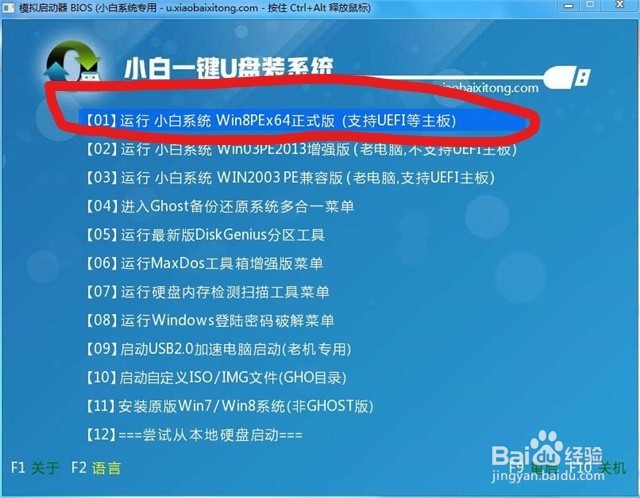
11、11.进入PE界面,自动弹出安装程序,选择还原C盘即可,选择重启。



12、11.机器跳转到当前界面时候,选择YES,后续自动安装完成,并自动打好驱动。

13、12.window 7系统安装完成,其它版本系统也按照上述方法安装。

声明:本网站引用、摘录或转载内容仅供网站访问者交流或参考,不代表本站立场,如存在版权或非法内容,请联系站长删除,联系邮箱:site.kefu@qq.com。
阅读量:174
阅读量:64
阅读量:70
阅读量:106
阅读量:173